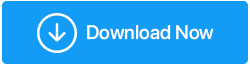最高のSnippingToolの代替案2022
公開: 2021-02-01熱心な技術ブロガーであれば、トラブルシューティング手順、アプリウィンドウ、ソフトウェアペインなどのスクリーンショットを撮るのに、SnippingToolなどがいかに重要であるかをご存知でしょう。 主要な編集を行うために本格的な写真編集ソフトウェアは必要ないかもしれませんが、これらのツールを使用するだけで、スクリーンショットを撮る作業が非常に簡単になります。
Snipping Toolが間もなく登場するので、代替手段を探す必要があります。 それがこのブログの目的です。 Windows10に最適なSnippingToolの代替品をいくつか紹介します–
Snipping Toolの代替品にどのような機能を期待できますか?
スクリーンショットを撮ることだけが、SnippingToolの代替手段として役立つ目的ではありません。 これが、最高の画面キャプチャおよび記録ソフトウェアのいくつかが提供するものです–
- 注釈の追加のしやすさ
- 簡単な画面キャプチャ(1クリック)
- スクロール画面をキャプチャする機能–特にWebサイトや長いメッセージ
- 時間遅延
- 目的の地域をキャプチャする
- 迅速なカスタマーサポート
- 安全性が高い–ほとんどの画面キャプチャソフトウェアはエンドツーエンドで暗号化されています
Windows 10に最適なSnippingToolの代替手段:
目次目
- 1. TweakShot
- 2. Screenrec
- 3. Droplr
- 4. Screenpresso
- 5. Snagit
- よくある質問–いくつかのSnippingToolの代替案に関する一般的な質問
1. TweakShot
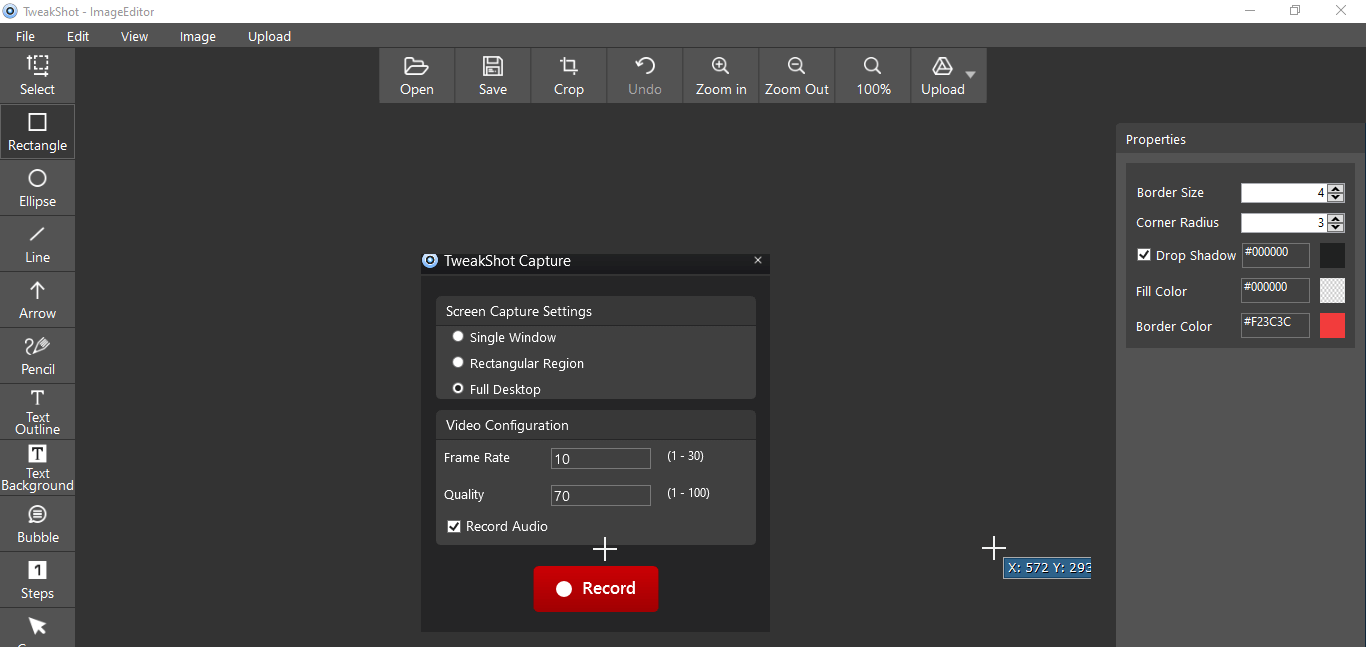
Tweakshotをダウンロードするには、ここをクリックしてください
Tweakshotのレビュー全文を読む
間違いなく、TweakShotは、豊富な機能を提供する強力なSnippingToolの代替品として高く評価されています。 それはあなたがスクリーンキャプチャとスクリーンレコーディングソフトウェアに期待するであろうすべてを持っています。 15日間の試用版が付属しており、すべての機能を無料で試すことができます。 TweakShotを競合他社の多くと差別化する機能の1つは、画面の色を選択できることです。
特徴:
- サイズ変更、トリミング、ハイライトなどの基本的な編集機能
- テキスト、ハイライト、数字、矢印などの必要な注釈を簡単に追加できます。実際、効果的なチュートリアルを提供したい場合は、事前定義された注釈を利用できます。
- スクリーンショットまたは任意の領域のスクリーンショット、特にスクロールスクリーンショットを撮る機能
- HDビデオ画面の記録
- Windowsの非表示アイコンセクションの表示からいくつかの機能にアクセスします
- 包括的な統合画像エディタ
- ズームレンズは、スクリーンショットがピクセルパーフェクトで正確であることを保証します
2. Screenrec
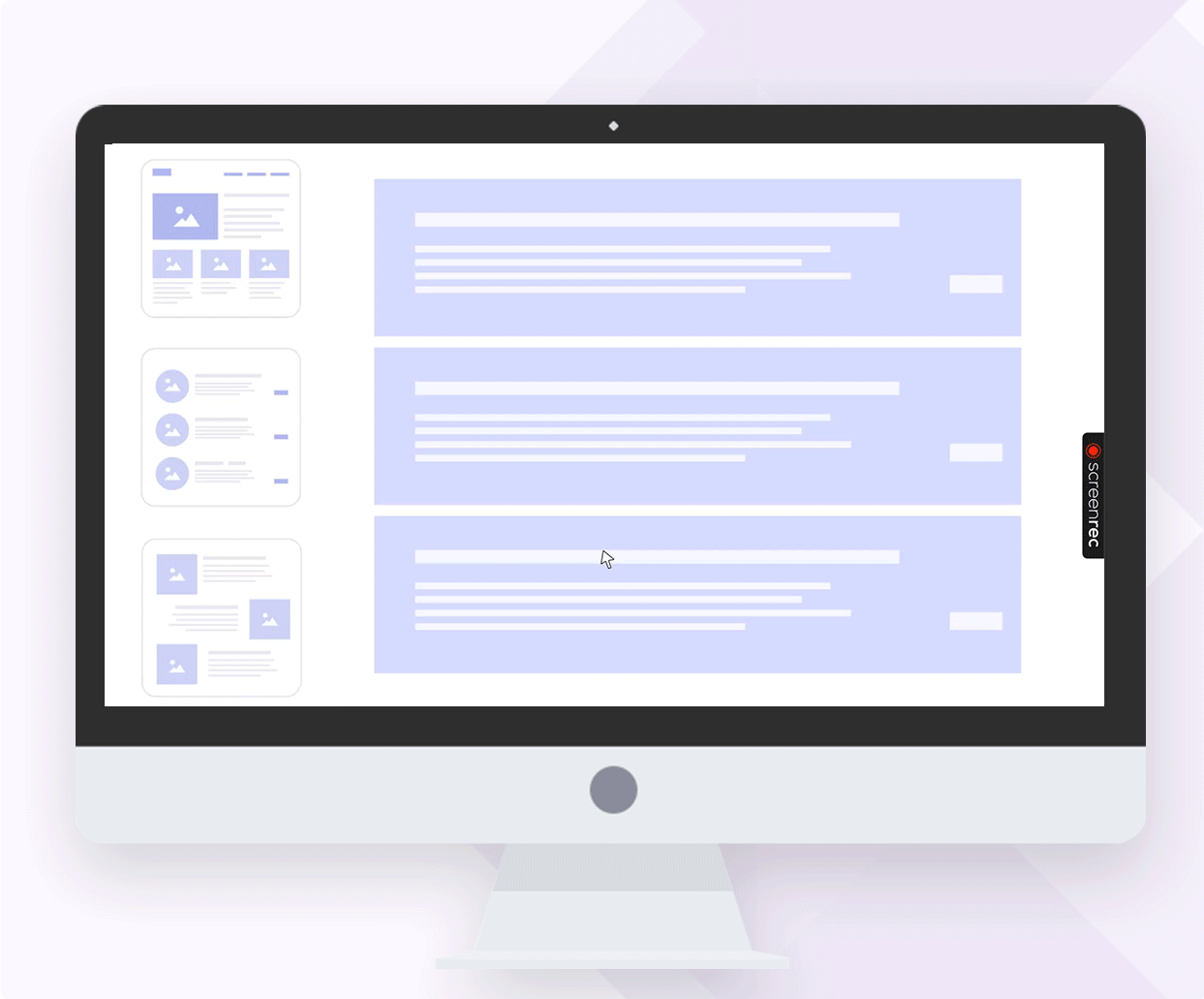
ここでScreenrecを入手
友人を説明しなければならないことを想像してみてください。ウェブページ上で、興味深く有用な情報を見つけました。 あなたの友人はウェブページ全体を閲覧する忍耐力を持っておらず、あなたが彼または彼女に場所を説明することは実行可能ではありません。 Screenrecにアクセスすると、オンデマンドのスクリーンショットを撮ることができ、生産性が向上します。 最良の部分–それは完全に無料です。
- ワンクリックで簡単な画面キャプチャ
- ハイライトとコメントでスクリーンショットに簡単に注釈を付ける
- クリップボード自体からキャプチャした画面を即座に共有します
- 画面のキャプチャと記録
3. Droplr
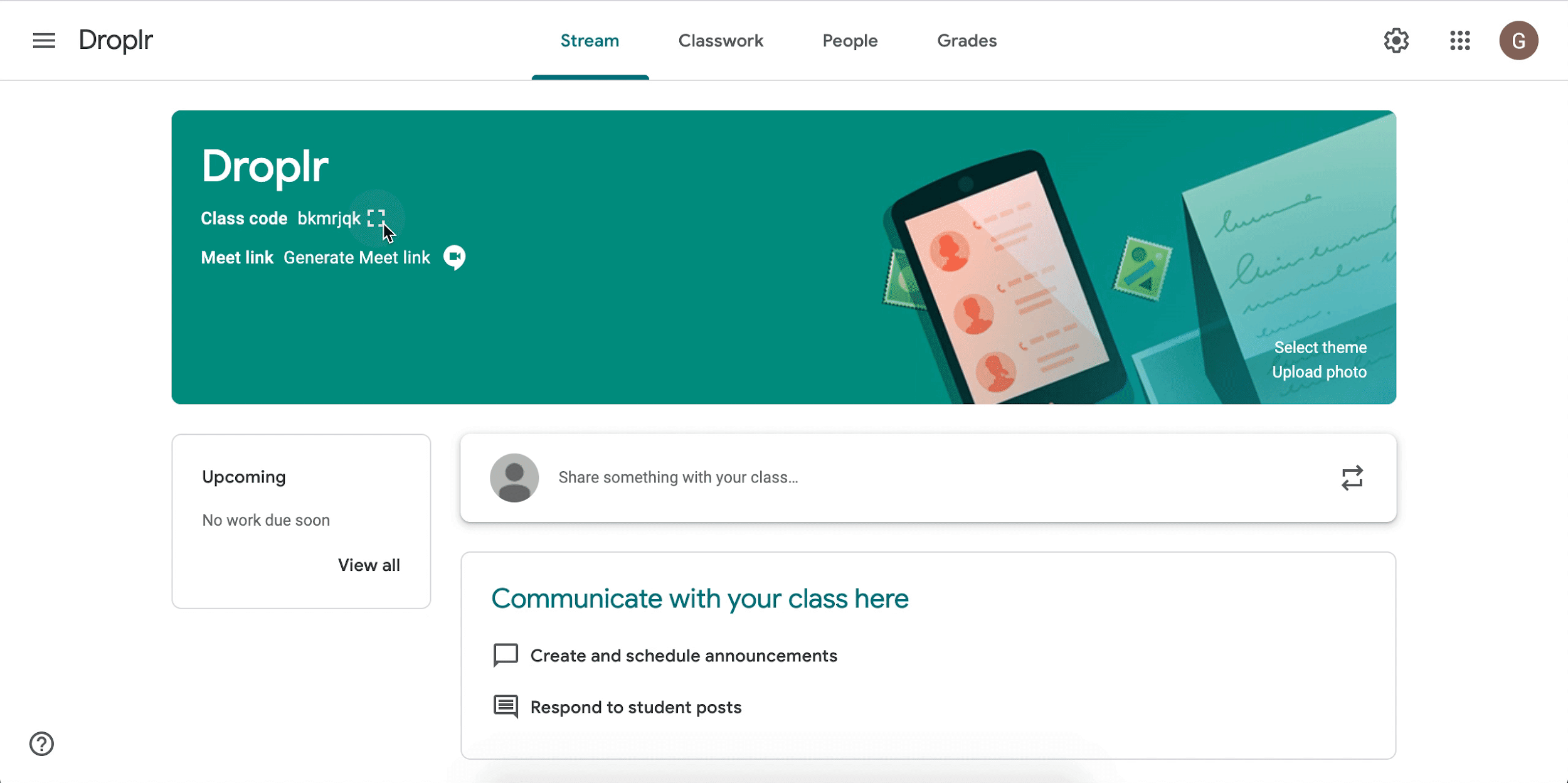
ここで入手
画面キャプチャソフトウェアが500万人を超えるユーザーを誇り、数十億の画面記録とスクリーンショットを共有している場合、その信頼性を疑うことはできません。 それはあなたのためのDroplrです。 そして、信頼は間違いなくその機能から生まれます。その一部を以下に示します。キャプチャを保護するために提供する厳格なセキュリティプロトコルを忘れないでください。

特徴:
- スクロールするWebページも含め、画面上の任意の領域をキャプチャします
- HDビデオ画面の記録
- Slack、GoogleClassroomなどの他のアプリケーションとシームレスに統合します
- キャプチャを保護するための業界をリードするSSL / TLSレベルの暗号化。 さらに、他にもいくつかのセキュリティ対策があります
- クラウドにファイルをアップロードする際に問題が発生しないようにするためのリンク短縮サービス
4. Screenpresso
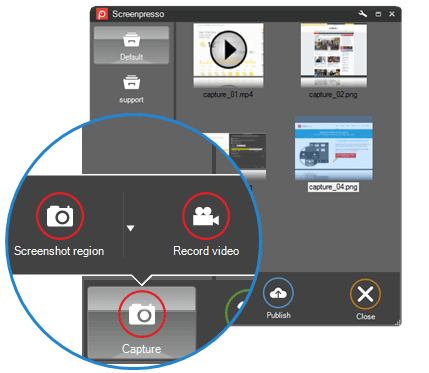
ここで入手
画像エディタを内蔵した非常に軽量な画面キャプチャソフトウェアですが、サイズによって、クラス最高の画面キャプチャソフトウェアの1つとなる一連の機能を提供できます。 このSnippingToolの代替の主要な機能のいくつかを以下に示します–
- ワークスペースに応じてキャプチャ履歴を管理できます
- 1秒で画面キャプチャの添付ファイルを作成します
- スクロールウィンドウをキャプチャする
- 組み込みのエディターで正確なセクションを強調表示して編集します
- GoogleDrive、Dropbox、Twitter、その他のソーシャルメディアプラットフォームやクラウドストレージメディアで画面キャプチャを共有する
5. Snagit
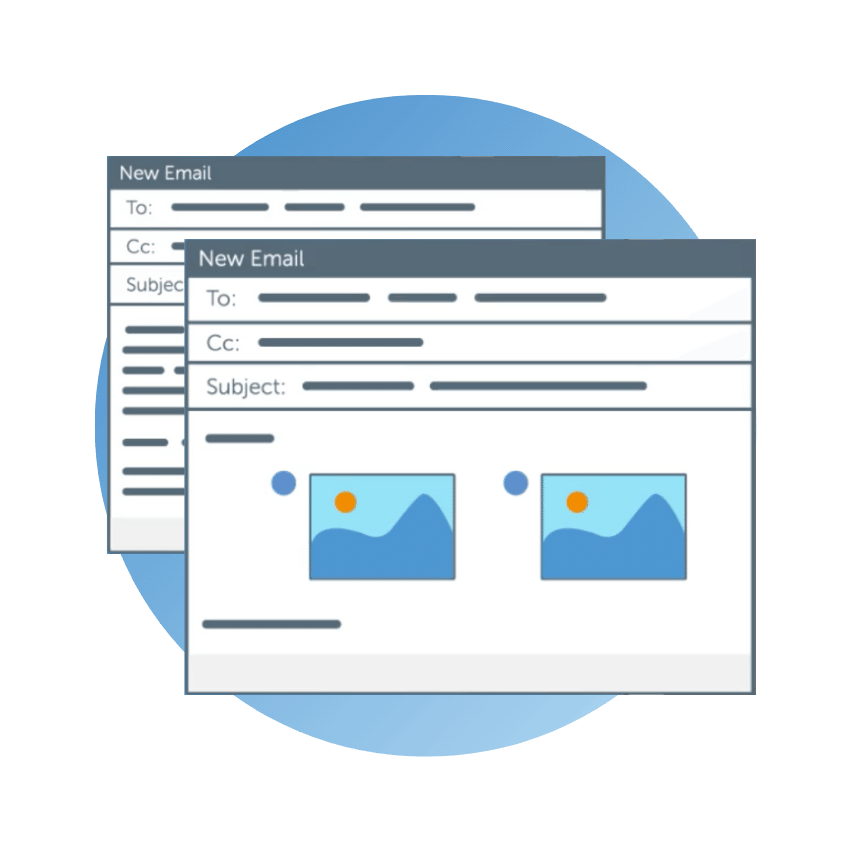
ここで入手
Snagitは、業界レベルの画面キャプチャおよび画面記録ソフトウェアであり、スクリーンショットにコンテキストを簡単に追加することもできます。 スクリーンショットを他の人と共有することもできます。 このSnippingToolの代替の最高の機能のいくつかを次に示します–
特徴:
- チュートリアルとトレーニングに使用できる事前定義されたテンプレート
- スクロール画面をキャプチャする機能
- ウィンドウまたは任意の領域をキャプチャします
- 画面記録ソフトウェアを兼ねる
- 注釈を簡単に追加
よくある質問–いくつかのSnippingToolの代替案に関する一般的な質問
最良のSnippingToolの代替手段はどれですか?
上記のSnippingToolの選択肢はすべて魅力的で、楽しく使用でき、生産性を次のレベルに引き上げることができます。 上記のすべてのスクリーンキャプチャソフトウェアには、USPが1つあり、それを使用するように強制されます。 たとえば、Snagitの事前定義されたテンプレートでのTweakShotの注釈と画像のカラーキャプチャ。
上記のWindows10用のSnippingToolの代替品は安全に使用できますか?
最高の安全基準を実行する最良かつ最も安全なSnippingToolの選択肢のリストを慎重に厳選しましたが、マルウェア、ウイルス、または感染が発生しないように、Windows10コンピューターにウイルス対策ソフトウェアを詰めておくことを強くお勧めします。コンピュータを攻撃します。
どのような状況でSnippingToolの代替手段が便利になりますか?
スクロールスクリーンショットとは何ですか?
ほとんどのSnippingToolの選択肢に見られる機能の1つは、スクロールするスクリーンショットです。 この機能を使用すると、Webページ、長いメッセージ、または上下にスクロールする必要があるあらゆるものをキャプチャできます。 簡単に言えば、長いページのスクリーンショットを撮る方法を探しているなら、スクリーンショットをスクロールすることがあなたが探している機能です。
まとめ
Snipping ToolまたはSnip&Sketchを使用している間は、これらのSnipping Toolの代替案を試してみて、以下のコメントセクションで経験を共有してください。 そして、あなたが最も愛している特定のスクリーンキャプチャソフトウェアが1つあり、それがリストに載っていなかった場合は、コメントでそれを撮影してください。裏返しにレビューします。
推奨読書:
Windows 10でスクロールスクリーンショットを撮る方法は?
6 Windows 10、8、7に最適なスクリーンキャプチャソフトウェア
組み込みツールを使用してWindows10で画面共有する方法